Efekty iMessage nefungujú v systéme iOS 10? Tu sú dve jednoduché opravy
Rôzne / / March 10, 2022
Jeden z najväčších, najvýznamnejších vylepšenia iOS 10 je s iMessage. Má celý rad špecializovaných aplikácií, nástrojov na kreslenie a skicovanie a nových efektov. Možno ste si však všimli, že po dokončení inštalácie systému iOS 10 máte problémy s tým, aby tieto efekty fungovali.

Problém pravdepodobne spôsobuje jeden z dvoch možných problémov. Zistil som to pre seba minulú noc, keď som pomohol dvom mojim priateľom nainštalovať iOS 10. Ani jeden z nich správne neprijímal nové efekty iMessage, keď už mali byť v prevádzke. Niektorí používatelia však tiež hlásia, že nie sú schopní odosielať efekty.
Ak ste v tejto situácii, nebojte sa. Mám dve riešenia, ktoré by mali problém vyriešiť. Mali by ste mať nablízku niekoho, kto vám môže otestovať odosielanie efektov iMessage, keď prejdete každým riešením.
Zakázať a potom povoliť iMessage
Počas tohto procesu nestratíte žiadnu zo svojich správ.
Najmä ak máte problémy s prijímaním nových efektov, toto je riešenie, ktoré možno budete chcieť vyskúšať. Predtým, ako sa o to pokúsim, keď odošlem správy vybraným niekoľkým priateľom s efektmi, dostanú iba textové upozornenie s názvom efektu v zátvorkách.

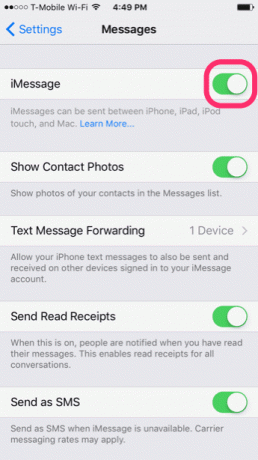
Oprava je prekvapivo jednoduchá. Stačí ísť do svojho iPhonu alebo iPadu nastavenie aplikácie. Prejdite úplne nadol a klepnite na Správy. Potom vypnite úplne prvý iMessage prepínač. Počkajte asi 10 sekúnd, aby ste sa uistili, že je služba úplne deaktivovaná. Počas tohto procesu nestratíte žiadnu zo svojich správ.
Teraz znova zapnite iMessage a počkajte, kým sa znova aktivuje. Malo by to trvať len niekoľko sekúnd. Vráťte sa do Správy a požiadajte niekoho, aby vám poslal správu s účinnosťou. Ak to funguje, máte jasno. Ak nie, možno budete chcieť prejsť na druhé riešenie.
Vypnite „Znížiť pohyb“
V snahe zrýchliť váš iPhone môžete mať v určitom okamihu zapnuté Znížiť pohyb nastavenie prístupnosti. Buď to, alebo možno animácie a prechody s vami nehrajú dobre. Ak je to ten druhý prípad, možno budete chcieť zvážiť, čo uprednostňujete viac: plynulejšie prechody a pohyby v systéme iOS 10 alebo efekty iMessage.

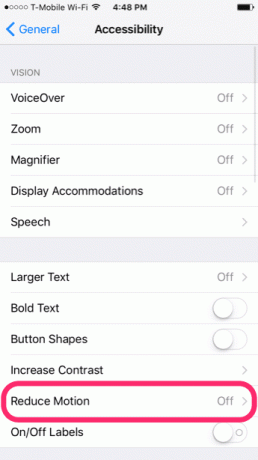
Ak by ste radšej mali efekty, budete musieť vypnúť toto nastavenie Reduce Motion. Ak to chcete urobiť, vráťte sa do nastavenie a klepnite na generál tentokrát. Klepnite Prístupnosť a teraz klepnite na Znížiť pohyb. Všimnite si, že pod Apple sa uvádza, že toto nastavenie „Zníži pohyb používateľského rozhrania vrátane paralaxového efektu ikon“. Vypnite toto nastavenie.
Teraz, keď iMessage prešla krátkym resetom, aby sa umožnili nové funkcie a Reduce Motion nastavenie vypnuté, mali by ste byť schopní odosielať a prijímať bláznivé nové efekty v aktualizovaných správach iOS 10 aplikácie. Bavte sa.
PREČÍTAJTE SI TIEŽ: 9 GIFov zobrazujúcich každý nový efekt bubliny iMessage v systéme iOS 10
Posledná aktualizácia 3. februára 2022
Vyššie uvedený článok môže obsahovať pridružené odkazy, ktoré pomáhajú podporovať Guiding Tech. Nemá to však vplyv na našu redakčnú integritu. Obsah zostáva nezaujatý a autentický.
VEDEL SI
Funkcia Scribble na Apple Watch umožňuje kresliť písmená a čísla na obrazovku, ktorá sa potom automaticky prevedie na text.

Napísané
George Tinari písal o technológiách už viac ako sedem rokov: sprievodcovia, návody, novinky, recenzie a ďalšie. Zvyčajne sedí pred notebookom, jedáva, počúva hudbu alebo nahlas spieva. Môžete ho tiež sledovať na Twitteri @gtinari, ak potrebujete na svojej časovej osi viac sťažností a sarkazmu.



